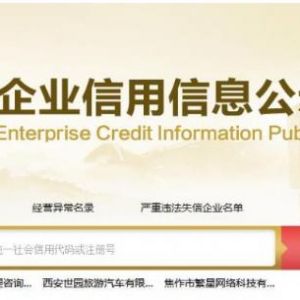1. 登录网厅
1.1. 访问沈阳市政务服务网点击右上角登录按钮

1.2. 根据实际情况选择个人用户登录还是法人用户登


2. 网厅申报
2.1. 查找到想要办理的事项
可通过多种方式查询想要办理的事项:
根据部门查询事项:


根据服务对象查询事项:

再根据主管部门,职权类型及服务对象进一步查询

通过检索查询事项:

注:有子事项的需点击展开按钮再进入查看

进入后可对事项的基本信息、申请条件、申请材料、办理流程、收费情况、中介服务、审批结果、救济途径、常见问题及办件公式进行查看

2.2. 进行申报
2.2.1. 咨询
点击咨询按钮,可对对应部门进行咨询


填写内容后点击提交按钮

2.2.2. 收藏
点击收藏按钮可对此事项进行收藏

2.2.3. 预约
点击预约按钮,对区域、时间及人员进行选择填写后提交即可

2.2.4. 申报
点击申报按钮

进行对情形和区域的选择,和受理条件申报材料的查看

无误后点击下一步

根据实际情况填写真实信息及上传相关附件
注:红色*号为必填项,请注意选择申请单位

上传附件的方式为:点击未上传按钮

根据实际情况进行选择上传路径,上传结束后选择确认
注:当上传结束后可点击后面的已上传按钮对之前上传的材料进行更改

全部上传结束后可选择保存或提交

点击下一步后完成申报

![]()
![]()
在下方可以查看办件提示及我的申请

2.2.5. 自建系统申报(以药监局为例)
其他信息查看功能与上面描述一致,在此不再重复,点击申报按钮

![]()
![]()
在申请信息页面选择对应申请类型,按实际情况填写真实信息,红色*为必填项,对设施
设备信息和从业人员信息进行维护

选择申请类型后对对应表单进行填写


![]()
切换到业务材料页面对申请材料进行上传,带红色必穿字样的为必传项

申请信息填报及业务材料上传后可对此办件进行暂存、删除、提交等操作,确认申报后点
击提交按钮就可以

注:药监局规定只可存在一个办件,只有上一办件办结后才可进行下一次申报